Ինչպե՞ս փոխել տեքստային տողերը նախադասության գործի վրա Microsoft Excel- ում:
Կարող է անհրաժեշտ լինել փոխել տեքստային տողերը Microsoft Excel- ում նախադասության նախադասության վրա: Ենթադրելով, որ հարյուրավոր տեքստային տողեր կան մեծատառով կամ փոքրատառով, դրանք ձեռքով մեկ առ մեկ փոխելը լավ ընտրություն չէ: Microsoft Excel- ում տեքստերի տողերը նախադասության գործ փոխելու դյուրին հնարքներ կա՞ն:
- Excel- ում VBA- ի հետ փոխեք տեքստի տողերը նախադասության գործով
- Excel- ում Kutools- ի հետ փոխեք տեքստի տողերը նախադասության գործի վրա
 Excel- ում VBA- ի հետ փոխեք տեքստի տողերը նախադասության գործով
Excel- ում VBA- ի հետ փոխեք տեքստի տողերը նախադասության գործով
Եթե փորձ ունեք Microsoft Excel- ի հետ, VBA- ի օգտագործումը լավ ընտրություն է տեքստային տողերը նախադասության գործով փոխելու համար:
Քայլ 1: Անջատեք ALT + F11 ստեղները, և այն բացում է Microsoft Visual Basic կիրառական ծրագրերի պատուհանը:
Քայլ 2: Սեղմեք Տեղադրել > Մոդուլներ, և տեղադրեք հետևյալ մակրոը ՝ Մոդուլներ պատուհան.
Sub SentenceCase()
'Updateby20131127
Dim Rng As Range
Dim WorkRng As Range
On Error Resume Next
xTitleId = "KutoolsforExcel"
Set WorkRng = Application.Selection
Set WorkRng = Application.InputBox("Range", xTitleId, WorkRng.Address, Type:=8)
For Each Rng In WorkRng
xValue = Rng.Value
xStart = True
For i = 1 To VBA.Len(xValue)
ch = Mid(xValue, i, 1)
Select Case ch
Case "."
xStart = True
Case "?"
xStart = True
Case "a" To "z"
If xStart Then
ch = UCase(ch)
xStart = False
End If
Case "A" To "Z"
If xStart Then
xStart = False
Else
ch = LCase(ch)
End If
End Select
Mid(xValue, i, 1) = ch
Next
Rng.Value = xValue
Next
End Sub
Քայլ 3. Սեղմեք կոճակը F5 այս մակրո գործարկման ստեղնը, ապա էկրանին հայտնվում է երկխոսություն ՝ տիրույթ ընտրելու համար, տես նկարի նկարը.
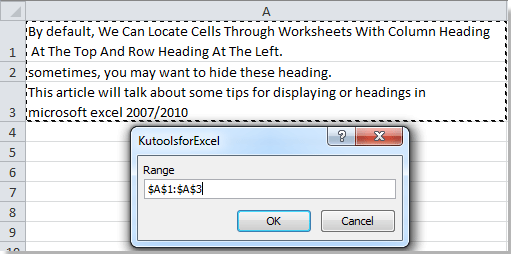
Քայլ 4: Սեղմեք Ok, և արդյունքը կարող եք տեսնել, ինչպես ցույց է տրված ստորև:
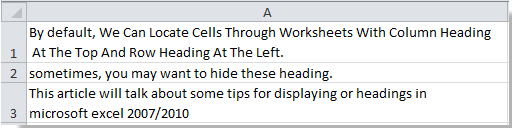 |
 |
 |
 Excel- ում Kutools- ի հետ փոխեք տեքստի տողերը նախադասության գործի վրա
Excel- ում Kutools- ի հետ փոխեք տեքստի տողերը նախադասության գործի վրա
Excel- ի համար նախատեսված գործիքներ. Excel- ի ավելի քան 300 հարմարավետ հավելումներով, 30 օրվա ընթացքում անվճար փորձեք առանց սահմանափակումների: Get it Now
VBA մակրոտնտեսությունը կարող է դյուրին լինել Microsoft Excel- ի սկսնակ օգտագործողների համար: Խնդրում եմ, մի անհանգստացեք դրա համար: Excel- ի համար նախատեսված գործիքներ's Փոխեք գործը գործիքը կարող է արագ փոխել բոլոր տեքստի տողերը նախադասության տառի վրա ՝ ընտրության մեջ:
Քայլ 1. Ընտրեք այն տիրույթը, որով կփոխեք տեքստի տողերը նախադասության գործ:
Քայլ 2: Սեղմեք Կուտոլս > Տեքստային գործիքներ > Փոխել գործը, Տեսեք,

Քայլ 3. Փոխել գործի երկխոսության պատուհանում ստուգեք Նախադասության դեպք: Ընտրանք և կտտացրեք OK or Դիմել կոճակը:

Դրանից հետո դուք կտեսնեք, որ ընտրության ժամանակ տեքստի բոլոր տողերը փոխվում են նախադասության գործի: Տեսեք հետևյալ նկարը.

Excel- ի համար նախատեսված գործիքներ's Փոխեք գործը գործիքը կարող է արագ փոխել տեքստի գործը վերևի, ցածր, պատշաճ, նախադասության պատյան և tOGGLE դեպք: Կտտացրեք ավելին իմանալու համար
Հարաբերական հոդվածներ.
- Փոխել տեքստը 2007 և 2010 թվականներին
- Տեքստի տողերը վերափոխեք մեծատառերի
- Փոխեք մեծատառը փոքրատառի
- Փոխեք մեծատիպը պատշաճ կամ վերնագրի մեծության վրա
Գրասենյակի արտադրողականության լավագույն գործիքները
Լրացրեք ձեր Excel-ի հմտությունները Kutools-ի հետ Excel-ի համար և փորձեք արդյունավետությունը, ինչպես երբեք: Kutools-ը Excel-ի համար առաջարկում է ավելի քան 300 առաջադեմ առանձնահատկություններ՝ արտադրողականությունը բարձրացնելու և ժամանակ խնայելու համար: Սեղմեք այստեղ՝ Ձեզ ամենաշատ անհրաժեշտ հատկանիշը ստանալու համար...

Office Tab- ը Tabbed ինտերֆեյսը բերում է Office, և ձեր աշխատանքը շատ ավելի դյուրին դարձրեք
- Միացնել ներդիրներով խմբագրումը և ընթերցումը Word, Excel, PowerPoint- ով, Հրատարակիչ, Access, Visio և Project:
- Բացեք և ստեղծեք բազմաթիվ փաստաթղթեր նույն պատուհանի նոր ներդիրներում, այլ ոչ թե նոր պատուհաններում:
- Բարձրացնում է ձեր արտադրողականությունը 50%-ով և նվազեցնում մկնիկի հարյուրավոր սեղմումները ձեզ համար ամեն օր:

